2024年2月最新图文教程|注册美区Apple ID并解决支付问题 |
您所在的位置:网站首页 › app store注册邮箱 › 2024年2月最新图文教程|注册美区Apple ID并解决支付问题 |
2024年2月最新图文教程|注册美区Apple ID并解决支付问题
|
很多文章都是教大家去苹果美国官网注册,但现在这样操作很容易遇到“目前无法完成你的请求”,最后创建失败。 今天就来聊一聊这个话题,如何注册美区苹果ID并解决支付问题。 注册的话,全程中国IP访问,不需要特殊手段。 支付方面,不用准备paypal或者美国的信用卡,你只需要一张国内很容易办理的银联或者visa的信用卡。 ▍准备工作在开始之前,有些必备材料需准备好: 一个未注册过Apple ID的邮箱,推荐使用Gmail;一个合理的美国地址信息,可以自行搜索“美国地址生成器”获取;一个能用来接验证码的手机号,可能绑定过Apple ID的也可以再用,具体请自测。▍不建议的操作网上大多数的教程,都是教大家在苹果官网进行注册: https://appleid.apple.com/account这样操作的确最简单快捷,访问官网后,直接填写相关材料,地区填美国,地址电话也用美国的资料,但是这样操作很容易触发苹果风控“,大概率最后一步你会被拒绝:  我推测可能是美国区在限制其他国家的IP地址注册,有可能是号贩子注册太多,他们看不下去了吧,同时也提醒各位,打算后面充值的Apple ID号一定要亲手注册才能确保干干净净,而且不要外借给太多人公用(最好就自己用,顶多亲友两三个人小范围使用),这样的话,大概率只会因为某些原因频繁切换IP地址触发风控(毕竟正常人不会前一秒美国下一秒香港频繁来回穿梭),通常这个原因都能找客服解封。 如果是电商网站买了个号,万一被停用了也不一定找得回来,有很多利用信用卡套现的黑号随时可能会被封,还有共享出租的ID,因为太多人用,太明显薅Apple的羊毛的也会被封,你充进去的钱和购买的App就会打水漂。 聪明的小伙伴如果坚持在官网直接注册,看到这里肯定想到方法了,但是写出来我公众号可能就没了,所以接下去介绍的是另外的方法。 ▍注册流程1、打开App Store,点击右上角,也就是平时看账户信息和应用更新的地方:  2、列表划到最底下,点击退出登录:  3、继续点刚才右上角的入口,会提示你是否使用iCloud里的账号直接登录,此时选”不是“,虽然苹果的奇怪翻译腔真的很奇怪,但这个就是登录其它账号的意思:  4、打断一下,牢牢记住,美区Apple ID是在App Store里注册和登录,不要在iCloud里操作,美区账号除非你养了很多年,不然可能因为新注册的账号权重不高,稍微有些可疑行为,触发Apple的风控把号给封了,就可能iCloud都操作不了啦,我之前好像是有搜到过有人因为这个登不上又退不掉的。 5、然后选没有Apple ID,就可以注册一个新的了,正常按照引导直接完成注册即可,手机号绑定一下,支付方式不用设置,不过需要注意的是,由于你的IP地址是中国大陆境内的,所以这样默认注册的是国区的Apple ID哦,问题不大,往下看:  号注册好了后,如果不是很着急,最好在自己手机AppStore里多登录一段时间,养一养,别急着转区和买东西,免得触发Apple可能存在的各种针对新号敏感性为的高风控。 6、手机或电脑登录Apple ID管理的官网: https://appleid.apple.com/可能会提示需要输入手机收到的验证码,iPhone刚才虽然只在Apple Store上登录了,但依旧可以收到推送消息,点同意就行,迟迟收不到就点那个没收到,改手机号接收验证码:  7、登录后你会发现新注册的这个号,地区在国内,点开来是可以更改的: 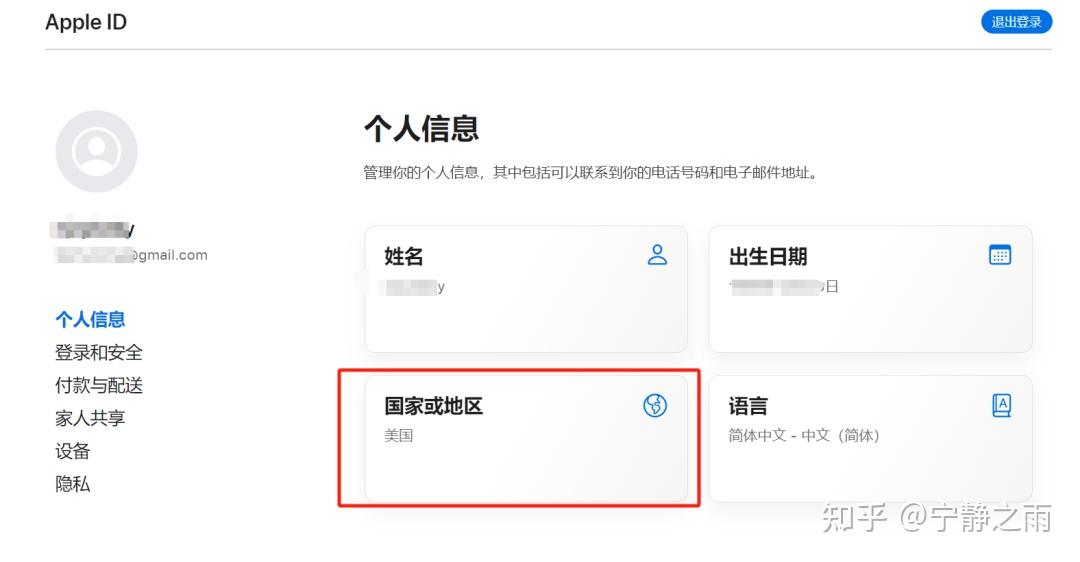 需要注意,换区之前,需要取消各项订阅并用完了商店余额,并且没有加入任何“家人共享”群组,否则换不了,所以我才推荐新注册一个和你本来的Apple ID无关的新ID,这样就没各种限制了,直接点更改国家或地区即可: 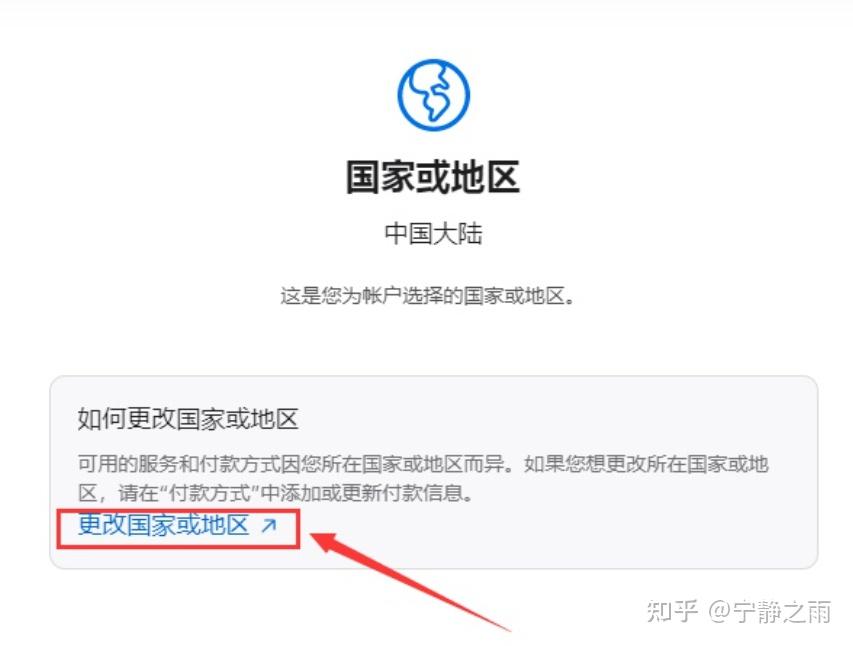 8、更换地址的时候,需要用到美国的地址、电话、姓名资料,自己想办法解决或者用前面工具生成的信息,如果是工具生成的信息,最好复制出来放其他地方备用,以后账号丢了可以帮助你找回,但一般绑定手机号有双重认证了就很安全了:  注意,地址优先选择美国的蒙大拿州、俄勒冈州、阿拉斯加州、特拉华州、新罕布什尔州这5个免税州,不然买APP或者内购需要额外交税,也就是买东西更贵。 最后提交更新,就结束了,正常是不会强制要求绑定支付方式才能改地区的,如果有不正常,那就比较麻烦了,不做详述,因为我没遇到过,大致思路是:用Paypal绑定自己的卡买点东西,再把Paypal绑定到你的美区Apple ID上。 ▍怎么支付在美区,你可能有购买APP或者在APP中内购的需求。 除了上面提到的PayPle外(有点麻烦),我推荐从苹果官网购买礼品卡,正规、安全、简单又方便,但需要注意: 充了钱但支付的时候发现提示钱不够,基本上是前面Apple ID里地址填写的州不是免税州,回去好好看上面步骤,实在懒那就再多充点钱。有可能充完了,但购买提示“你的购买无法完成”,或者只能买付费应用无法内购,那就需要联系客服解决内购问题了,而且国内客服还不一定有权限,可以参考本文开头是通过国内客服解决美区账号的文章,这样就不用说英文也不用纠结时区差异了。买礼品卡的步骤非常简单,首先访问苹果礼品卡的官网: https://www.apple.com/shop/gift-cards登录你的美区Apple ID,选择Email收礼品卡,选取充值金额(选Other Amount后填写,最低10美元),再留下收礼品卡的邮箱: 记得填写Email地址,尤其是接收的地址千万要填自己真实在用的邮箱,苹果会把礼品卡的兑换码发进你邮箱,发出方的信息你可以填一样的,因为叫礼品卡嘛,送礼的和收礼的可不就要都填,反正都填你自己的就行,底下还有个留言信息是非必填项,然后点击“Add to Bag”加购物车: 记得填写Email地址,尤其是接收的地址千万要填自己真实在用的邮箱,苹果会把礼品卡的兑换码发进你邮箱,发出方的信息你可以填一样的,因为叫礼品卡嘛,送礼的和收礼的可不就要都填,反正都填你自己的就行,底下还有个留言信息是非必填项,然后点击“Add to Bag”加购物车: 然后会让你确认购物车里一共多少钱,比如前面选了10美金的礼品卡,这里就是10美金,确认后就到了关键环节付钱了,苹果给你3种支付方式,分别是信用卡、马上办理一张APPLE专用信用卡、Paypal,我们一般选第一个就行。填信用卡这里,如果有办理Visa或MasterCard的信用卡,那就妥妥的无门槛,我自己就有一张招行的Visa卡,之前为了买Google Play付费应用方便而办理的,如果只有普通的银联卡,现在礼品卡的官网也支持银联了,下图我标出来了,付款需要填写卡正面的月/年有效期数字,以及背面后三位安全码,填完就直接扣钱(信用卡应该没问题,储蓄卡不太确定哈): 然后会让你确认购物车里一共多少钱,比如前面选了10美金的礼品卡,这里就是10美金,确认后就到了关键环节付钱了,苹果给你3种支付方式,分别是信用卡、马上办理一张APPLE专用信用卡、Paypal,我们一般选第一个就行。填信用卡这里,如果有办理Visa或MasterCard的信用卡,那就妥妥的无门槛,我自己就有一张招行的Visa卡,之前为了买Google Play付费应用方便而办理的,如果只有普通的银联卡,现在礼品卡的官网也支持银联了,下图我标出来了,付款需要填写卡正面的月/年有效期数字,以及背面后三位安全码,填完就直接扣钱(信用卡应该没问题,储蓄卡不太确定哈):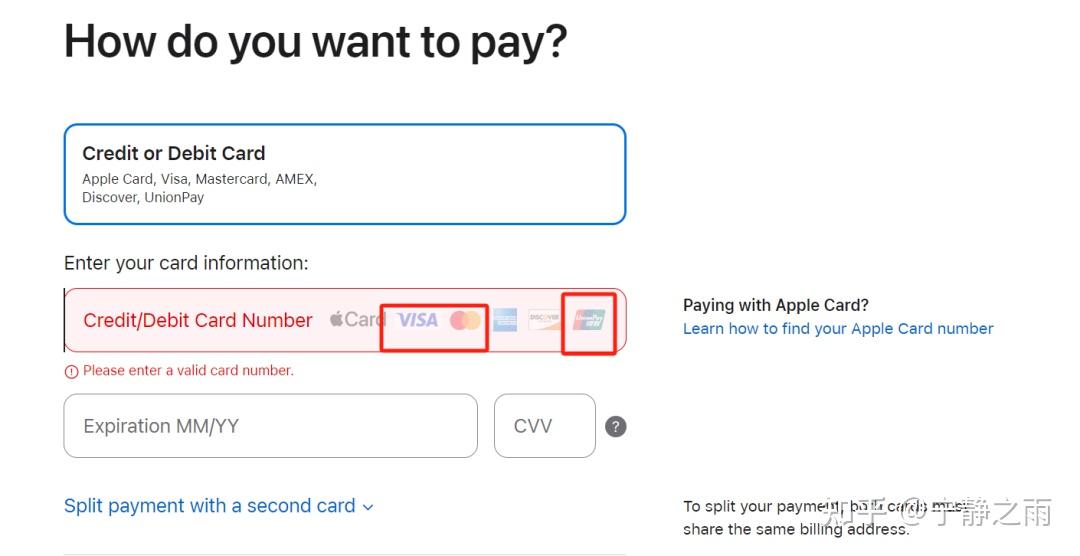 扣款完毕,Apple会开始处理订单,你会看到下图这样的一个状态,当进度条到达Email Sent的时候,你就可以去查收邮件了: 扣款完毕,Apple会开始处理订单,你会看到下图这样的一个状态,当进度条到达Email Sent的时候,你就可以去查收邮件了: 如果不小心关掉了页面,可以在登录Apple官网后,按下图操作找到你历史的订单,点开刚才这一单就又可以看到状态:  扣款完毕,邮件内容供参考,最底下的Gift Card Pin就是礼品卡的兑换码了,把它复制出来: 扣款完毕,邮件内容供参考,最底下的Gift Card Pin就是礼品卡的兑换码了,把它复制出来: 回到App Store,点右上角进老地方,再点下图这个兑换充值卡或代码: 回到App Store,点右上角进老地方,再点下图这个兑换充值卡或代码: 由于不是快递收的实体卡,所以没办法摄像头扫码识别,选手动输入,把刚才复制的码贴上去即可,兑换完成就能在Apple ID里看到余额,用于购买付费APP或者内购了: 由于不是快递收的实体卡,所以没办法摄像头扫码识别,选手动输入,把刚才复制的码贴上去即可,兑换完成就能在Apple ID里看到余额,用于购买付费APP或者内购了: ▍其他方式 ▍其他方式如果没有信用卡,还可以用美区IP访问美亚,如果这个也不行,你至少需要有支付宝。 不过这个方式并不太推荐,理论上不会出问题,但毕竟是第三方的,万一出什么幺蛾子,翻车的可是你的号,而且钱也可能打水漂。 首先打开支付宝,点左上角的地区,选美国的地址,例如“旧金山”:  点底部的“出境”:  你会看到顶部搜索栏里有个默认搜索词,没错就是这个“大牌礼卡低至8.6折”:  往下翻,会看到App Store的选项,点开:  这个服务是支付宝和境外的http://yuansfer.com合作提供的,也是通过邮箱发送礼品卡兑换码的形式,最小2美元起,比官网10美元起步要门槛低一些,最后是通过支付宝根据汇率扣人民币完成交易,但对Apple ID的安全性来说,毕竟是三方途径,安全与否我不予置评,仅供参考: 这个服务是支付宝和境外的http://yuansfer.com合作提供的,也是通过邮箱发送礼品卡兑换码的形式,最小2美元起,比官网10美元起步要门槛低一些,最后是通过支付宝根据汇率扣人民币完成交易,但对Apple ID的安全性来说,毕竟是三方途径,安全与否我不予置评,仅供参考:
|
【本文地址】
今日新闻 |
推荐新闻 |